如何在 Linux 上使用屏幕命令
Screen 是一个非常有用的命令,它使我们能够从单个 SSH 会话使用多个 Shell(SSH) 会话。这意味着您无需显式打开不同的 SSH 会话即可并行执行多个操作。
即使与 SSH 会话的连接中断,Screen 也可以帮助您继续该过程。例如,如果您启动了一个特定的进程并且连接中断,进程将停止,但如果您在屏幕内启动该进程并将其与该屏幕分离,该进程仍将运行,您可以附加回屏幕并查看您的进程跑步。
您可以从单个 SSH 会话创建操作系统支持的任意多个屏幕。您可以列出可用的屏幕,附加到其中任何一个屏幕,然后也停止。
先决条件
- Ubuntu 服务器或桌面
- Sudo 访问
我们将要做什么
- 安装屏幕
- 了解屏幕快捷方式
- 查看屏幕命令的用法
安装屏幕
安装屏幕命令非常简单。要在 Ubuntu 服务器上安装屏幕,请使用以下命令。通常屏幕默认带有 Ubuntu 18.04。
sudo apt-get install screen
要验证屏幕在系统上是否可用并检查其版本,请使用以下命令。
screen --version

了解屏幕快捷方式
要了解屏幕内可用的快捷方式,只需执行屏幕命令,这将打开屏幕会话
screen
然后同时按下“控制”按钮和“a”按钮,然后按下“?”按钮。这将为您提供一个屏幕,其中提到了所有快捷方式。
控制+一个?
捷径:
- control+a c --> 清屏
- control+a control+t --> 显示时间
- control+a v --> 检查屏幕版本
现在按“空格键”返回屏幕。
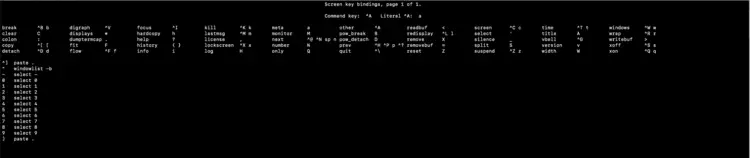
请参阅屏幕命令的用法
要创建您的第一个屏幕,请使用以下命令
screen -S my-first-screen
要分离屏幕而不保留它,请输入“退出”命令
exit
可以使用以下命令列出可用的屏幕
screen -ls
现在让我们创建我们将保留的第二个屏幕,以便我们可以附加回它。
使用以下命令创建第二个屏幕。
screen -S my-second-screen
现在,如果您在此屏幕内运行任何进程并从中分离,当您附加回它时,您的进程仍将运行并可用。要测试此场景,您可以在此屏幕中执行“top”命令。
要分离屏幕以便它可用,我们可以使用以下组合再次连接到它,同时按下“control”按钮和“a”按钮,然后按下“d”按钮。这次您刚刚与屏幕分离,屏幕将可供您重新连接。
控制+d
列出屏幕,您可以看到第一个屏幕已终止,第二个屏幕已分离。这意味着您不能附加回已终止的屏幕,但可以附加回已分离的屏幕。现在,如果您重新连接到第二个屏幕,您仍然会看到“top”正在运行。
screen -ls
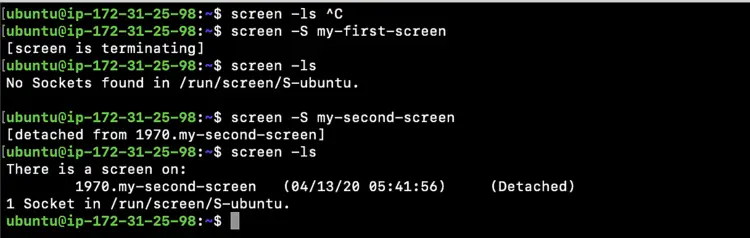
现在让我们创建多个屏幕并尝试附加到其中的任何一个。
screen -S 1
screen -S 2
screen -S 3
如果只有一个屏幕可用,您可以使用以下命令附加到屏幕。
如果有多个屏幕可用,则以下命令将不起作用。
screen -r
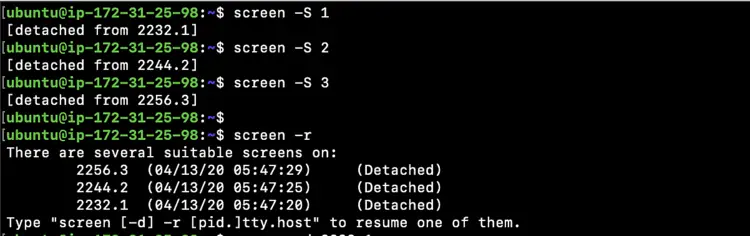
要从多个屏幕附加到特定屏幕,您需要将屏幕的 ID/名称与“屏幕 -r”命令一起传递。
screen -r 2232.1

现在,如果你想关闭一个特定的屏幕,你可以使用以下命令。
screen -XS screen-id.screen-name quit
但是,如果您通过进程 ID 终止屏幕,则屏幕将失效,您在列出屏幕时仍然可以看到它,但您无法附加回失效屏幕。
kill -9 screen-process-id
要删除死屏,您可以使用 \-wipe\ 作为 screen 命令的选项,如下所示。
screen -wipe
要终止或终止所有屏幕,您可以使用以下命令。
killall screen
结论
在本文中,我们学习了如何在我们的系统上安装 screen 命令,还通过实际示例了解了 screen 命令的用法。
